
Različni napisi na vrhu iger so lahko nepomembni. Eno je, če gre za nekaj neaktiviran sistem Windows in povsem drugo, če gre za nepotreben opomnik grafičnih gonilnikov. V tem članku bomo podali nekaj načinov za onemogočanje vizualnega indikatorja PhysX.
Odstranite oznako CPU PhysX
Sam napis je identifikator mehanizma PhysX podjetja NVIDIA. Bistvo tehnologije je, grobo rečeno, specializirana obdelava grafike in podrobnosti z grafično kartico, ki je ni mogoče izdelati z enim procesorjem. Vendar ne potrebujejo vsi nenehnega opomnika pred očmi, da določena funkcija deluje, zlasti med igrami. Obstajata dve možnosti za spopadanje s tem.
1. način: Nastavitve na nadzorni plošči NVIDIA
Za prikaz napisa je odgovorna ustrezna nastavitev grafičnega gonilnika. To lahko onemogočite tako:
- Kliknite ikono Nastavitve NVIDIAv namiznem pladnju, z desno miškino tipko kliknite in izberite Nadzorna plošča NVIDIA Pokličete ga lahko tudi tako, da z desno miškino tipko kliknete prazen prostor na namizju.
- Levi klik na odsek "3D možnosti"in nato počistite to možnost Pokaži vizualni ID PhysX.
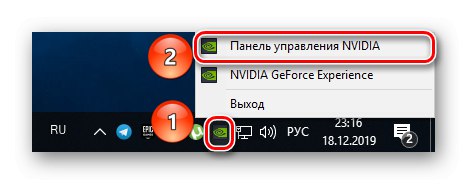
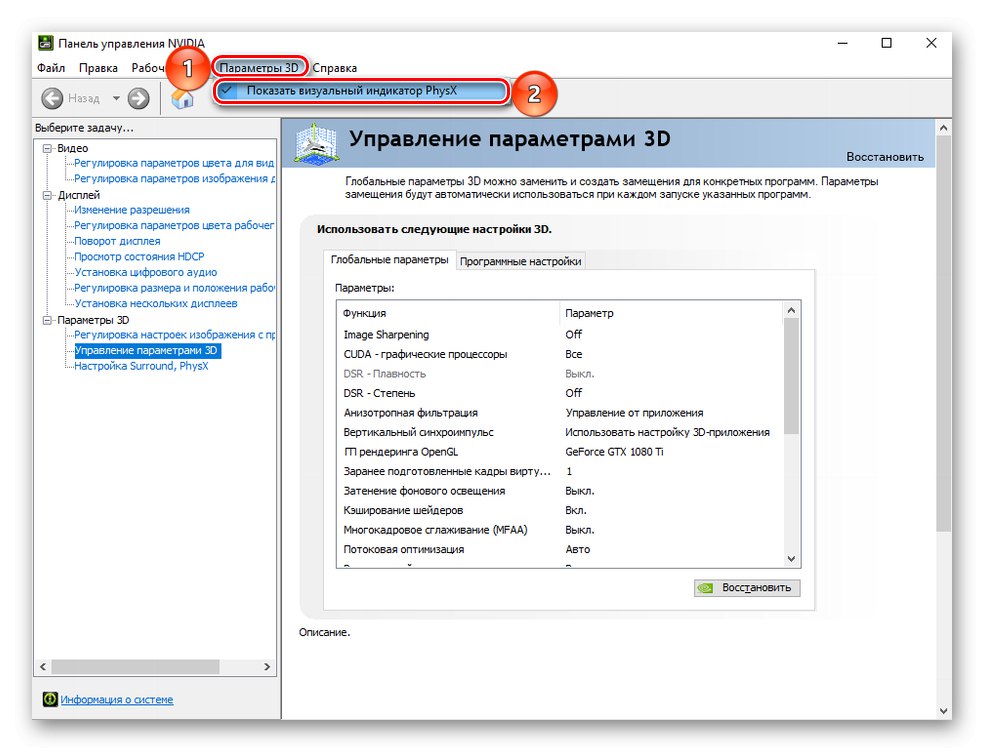
To metodo lahko imenujemo zmerna in točna, najpogosteje so opisana dejanja dovolj za odpravo napisa v igrah.
2. način: Znova namestite gonilnike NVIDIA
Če prvo navodilo ne pomaga, obstaja programska napaka. V tem primeru lahko uporabite radikalno možnost - odstranite in znova namestite gonilnik. To lahko storite na naslednji način:
- V meniju za iskanje "Začni" ali "Nastavitve sistema Windows" poiščite in odprite parameter "Odstranjevanje in nameščanje programov".
- Poiščite programsko opremo NVIDIA in jo odstranite.
- Pojdi do Uradna stran NVIDIA in kliknite na razdelek "VOZNIKI".
- Vnesite podrobnosti o grafični kartici, želeni gonilnik (Game Ready), jezik in kliknite "Iskanje".
- Kliknite na Prenesi zdaj.
- Kliknite še enkrat Prenesi zdaj.
- Shranite in namestite grafične gonilnike.

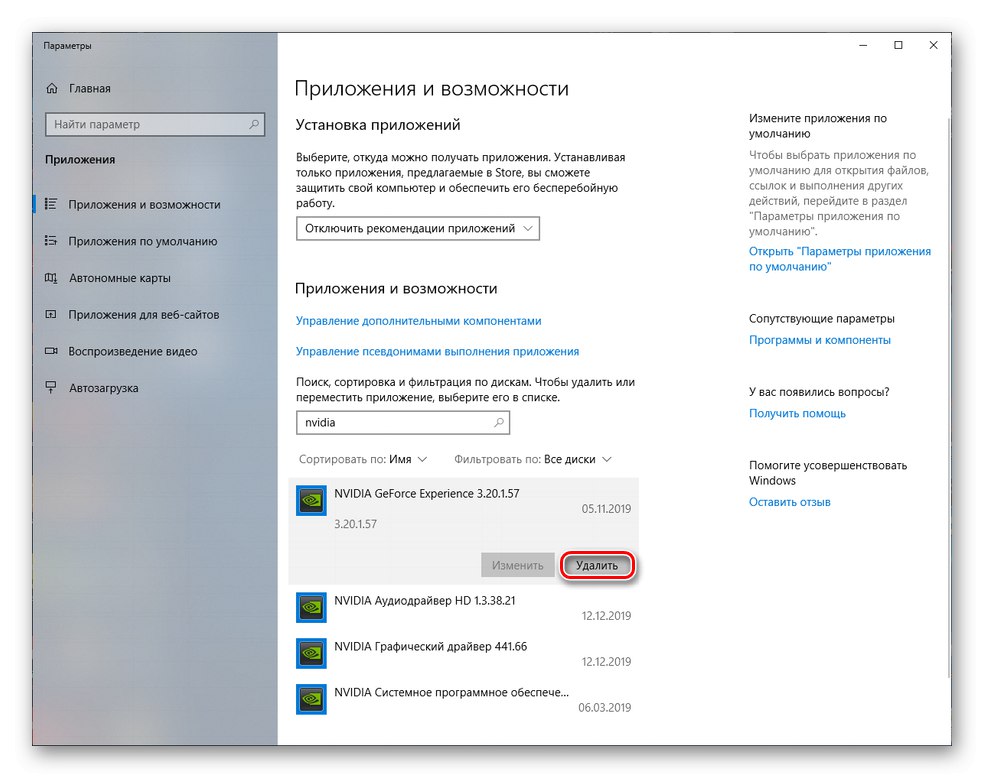
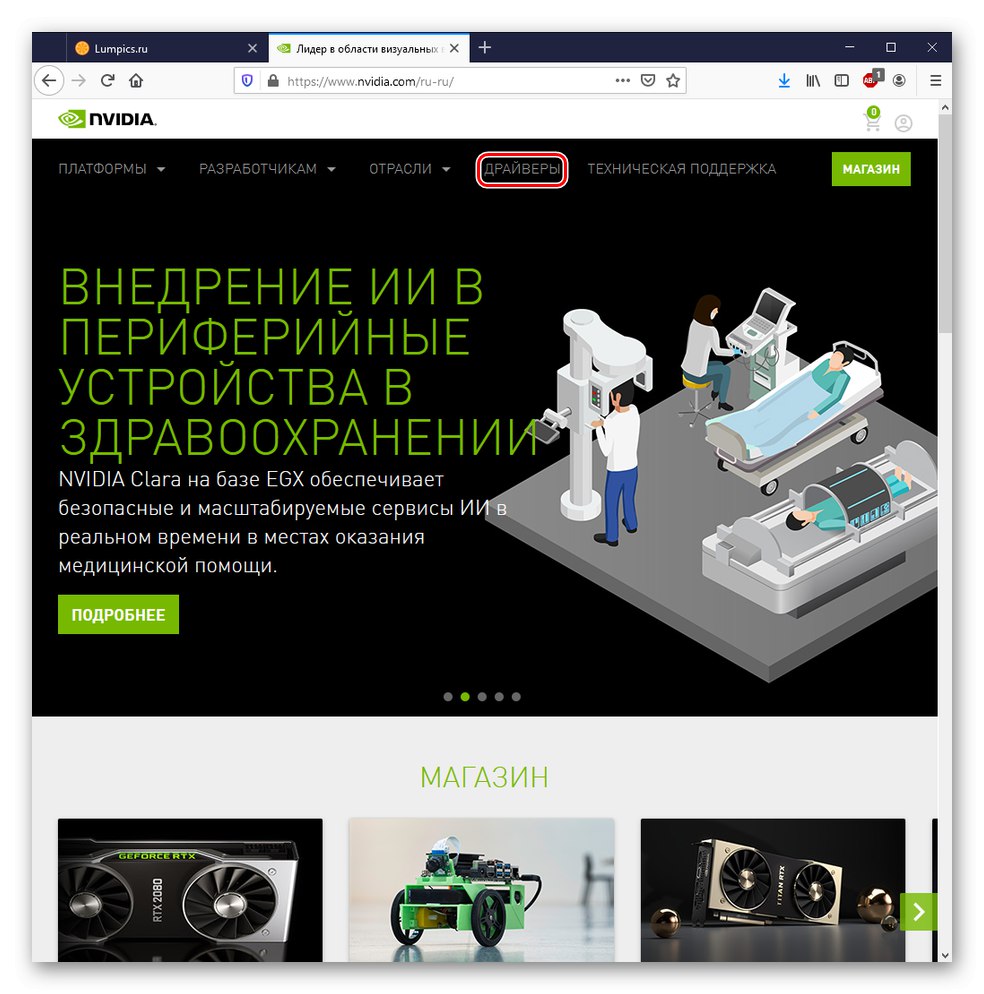
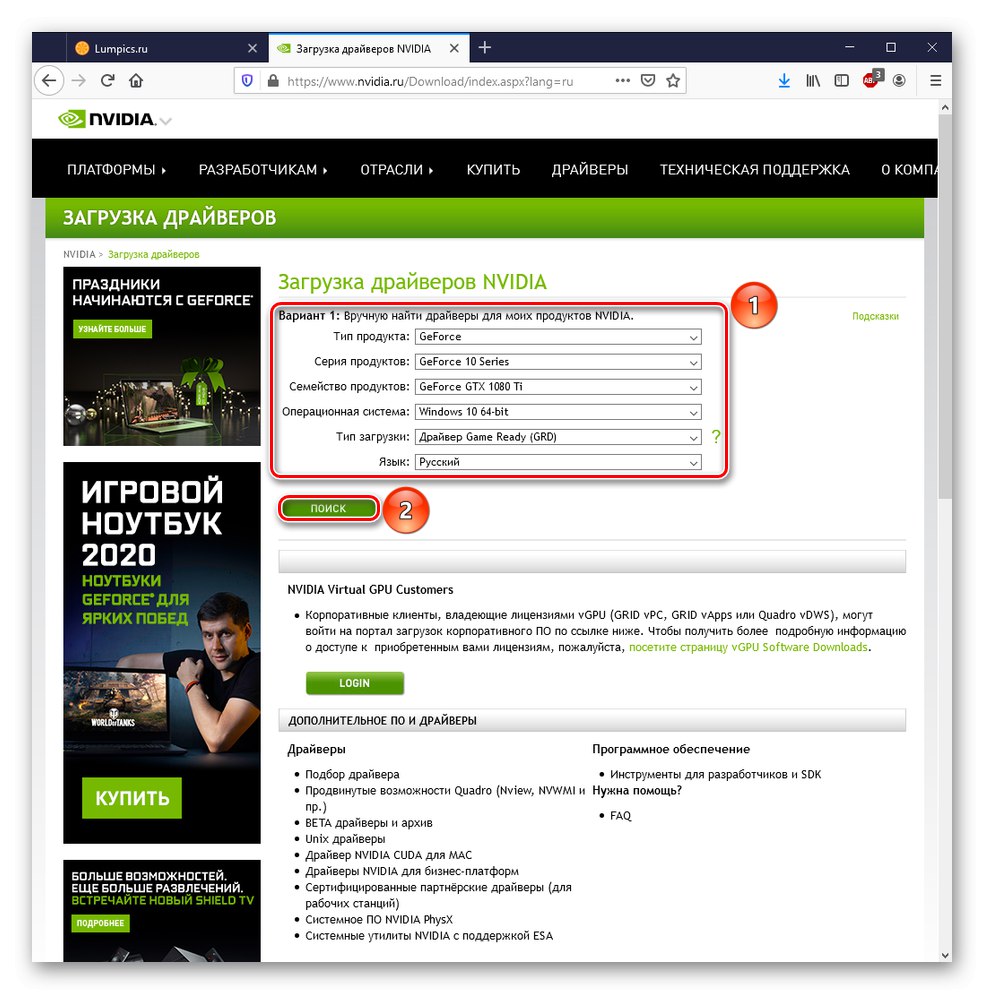
Preberite tudi: Kako najti model grafične kartice v sistemu Windows
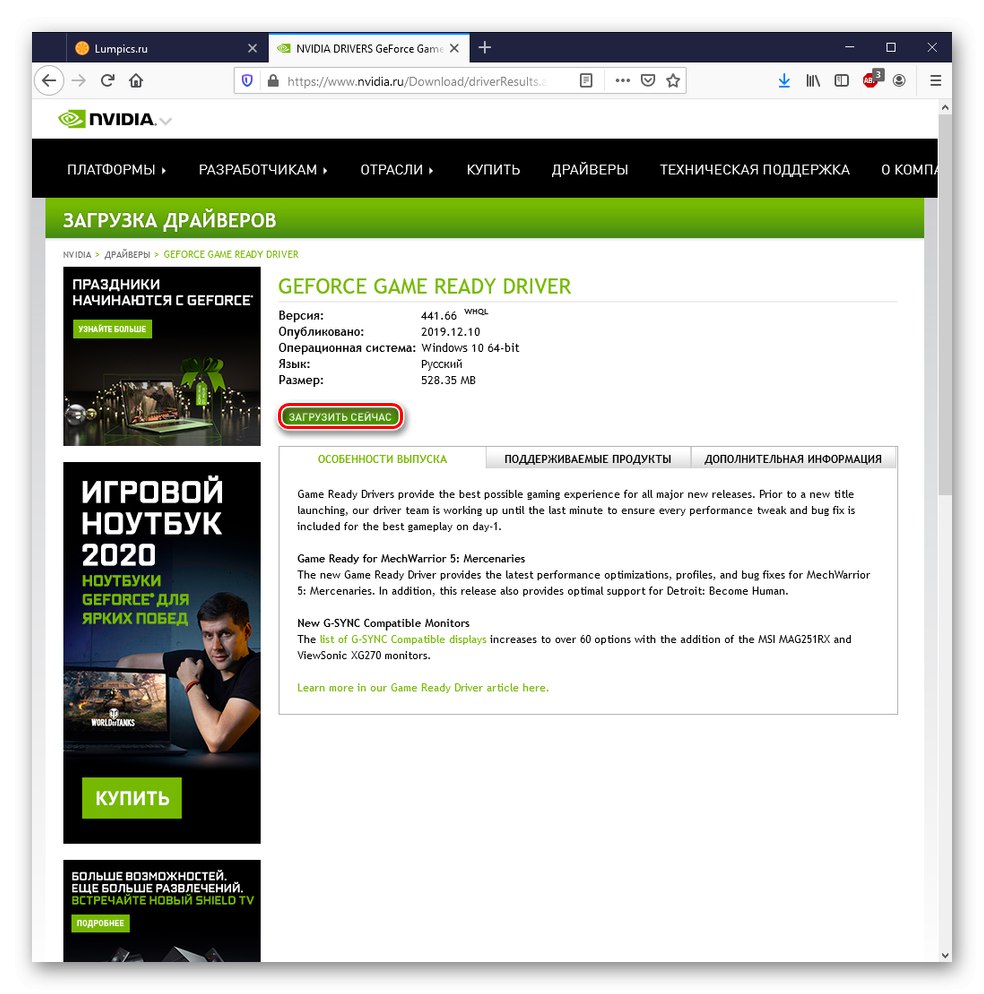

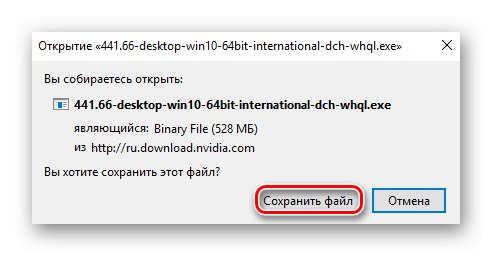
Preberite tudi: Ponovna namestitev grafičnih gonilnikov NVIDIA
Ta metoda je namenjena reševanju težave, če je v trenutni programski opremi nekaj poškodovano. Privzeto v novih različicah ustrezna nastavitev ni potrjena, vendar ne bo odveč, če preverimo njeno prisotnost. V redkih primerih je takšna nepopustljivost programske opreme lahko signal o težavah z operacijskim sistemom ali grafično kartico računalnika, kar lahko zahteva diagnostiko naprave ali celo njeno zamenjavo.
Preberite tudi:
Izbira grafične kartice za matično ploščo
Izbira prave grafične kartice za računalnik
V okviru tega članka so proučevali dva načina, kako odstraniti napis PhysX CPU v igrah: zmerno - z uporabo nastavitev in radikalno - s ponovno namestitvijo gonilnika.